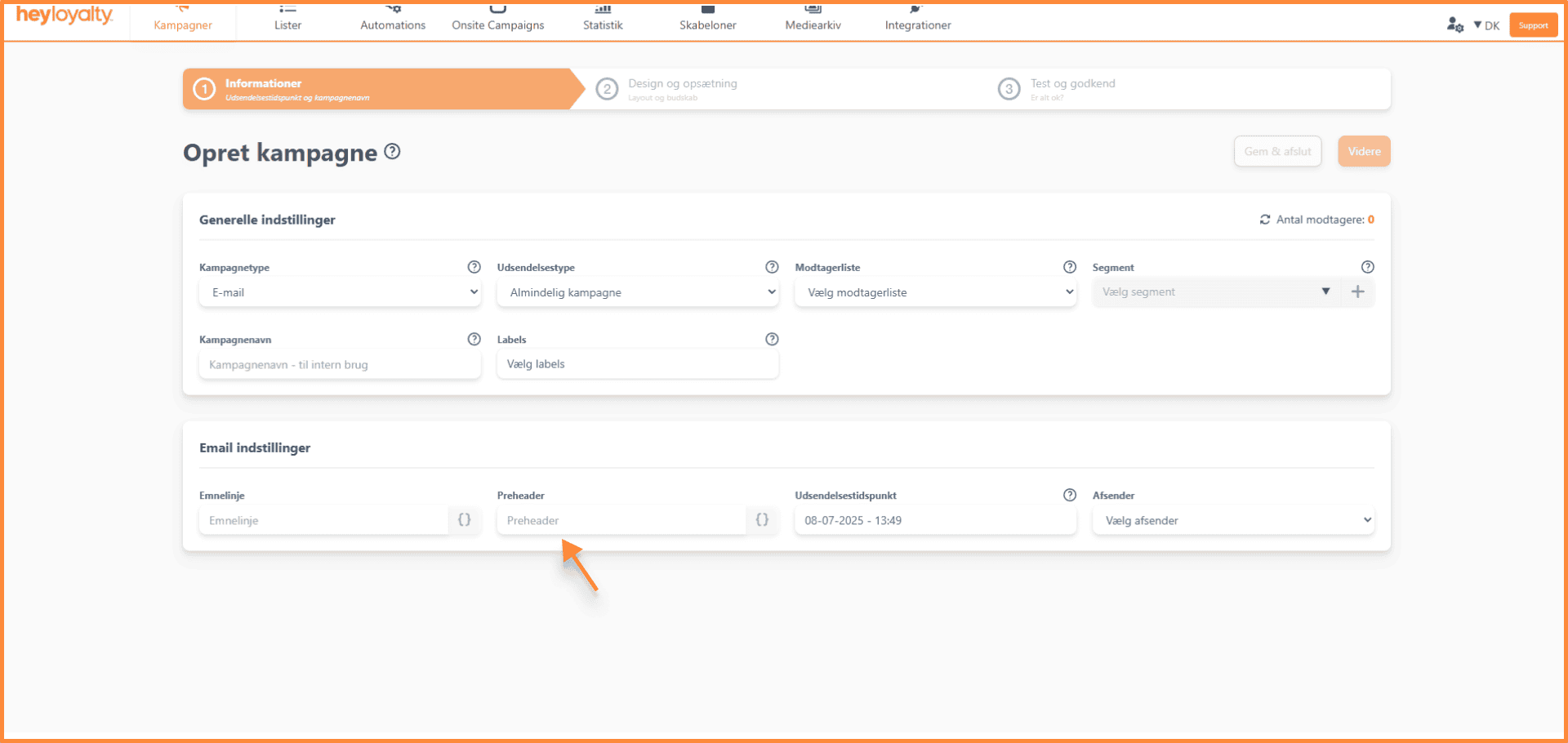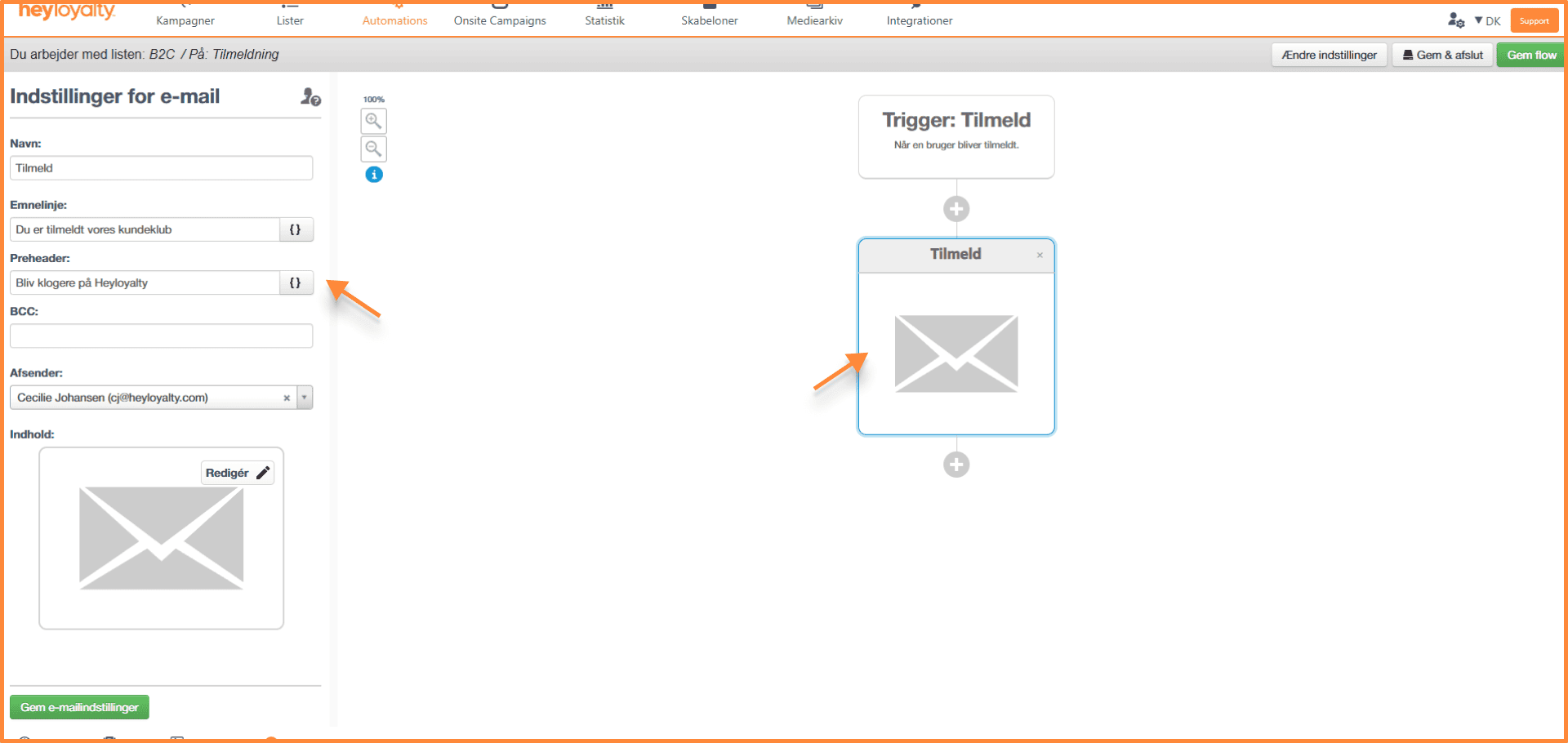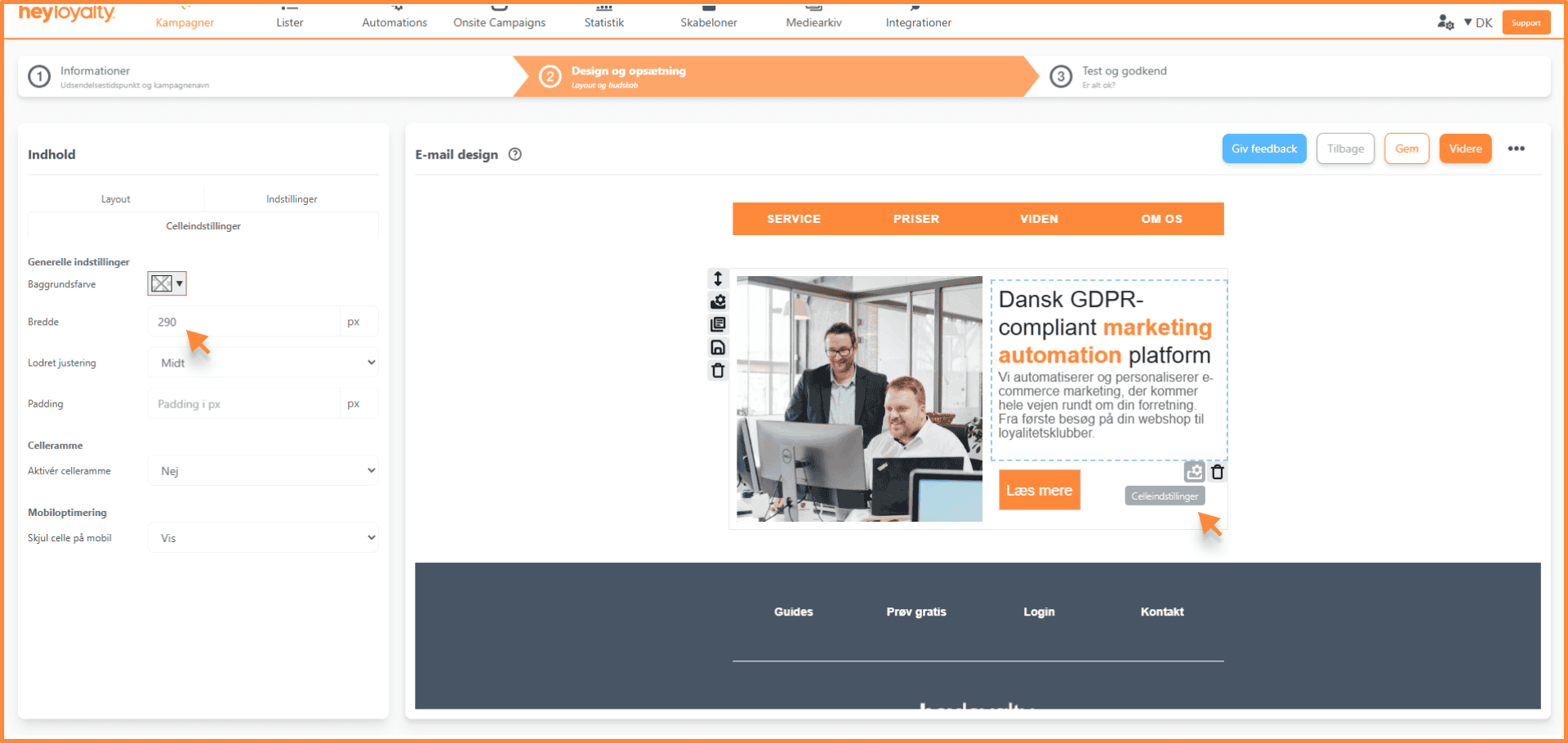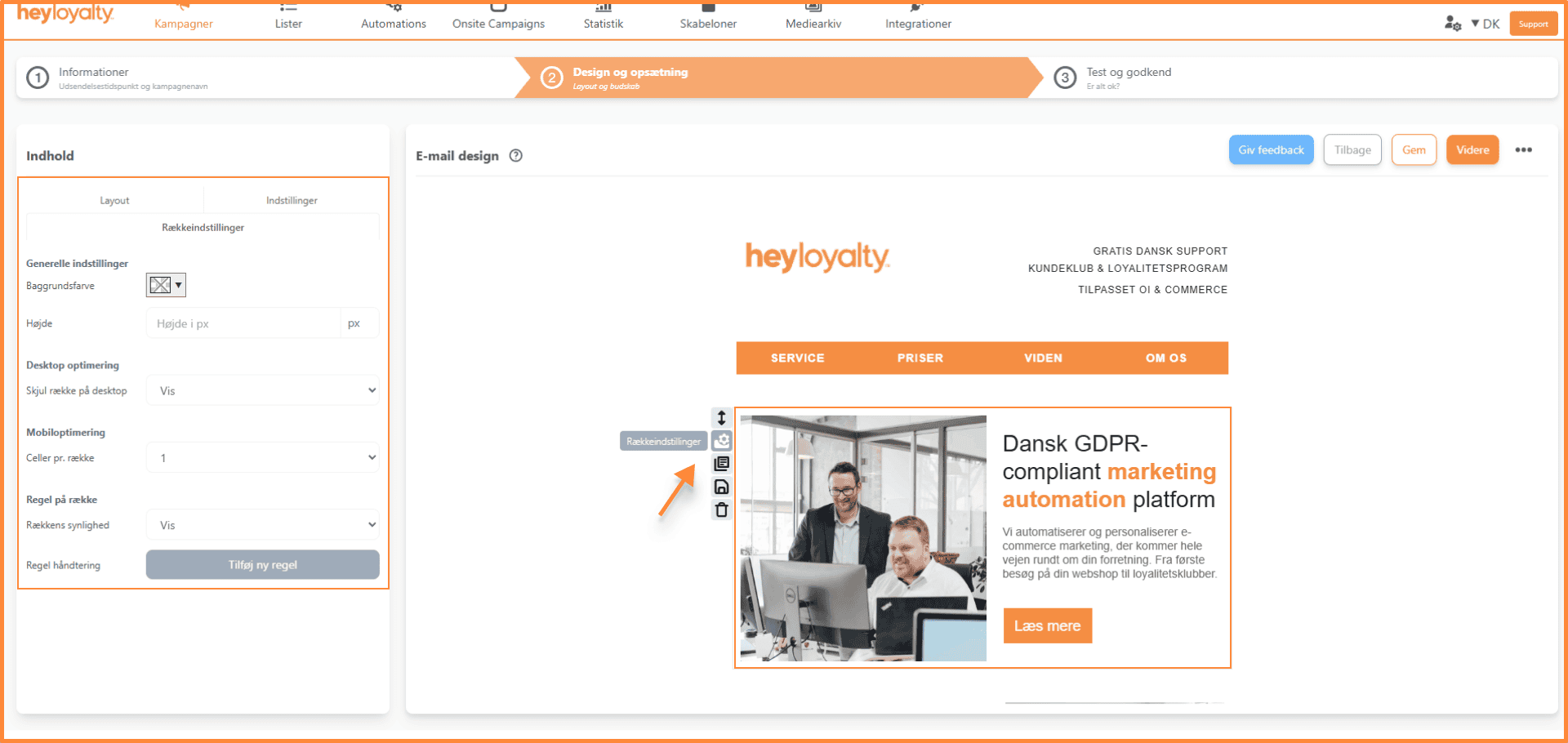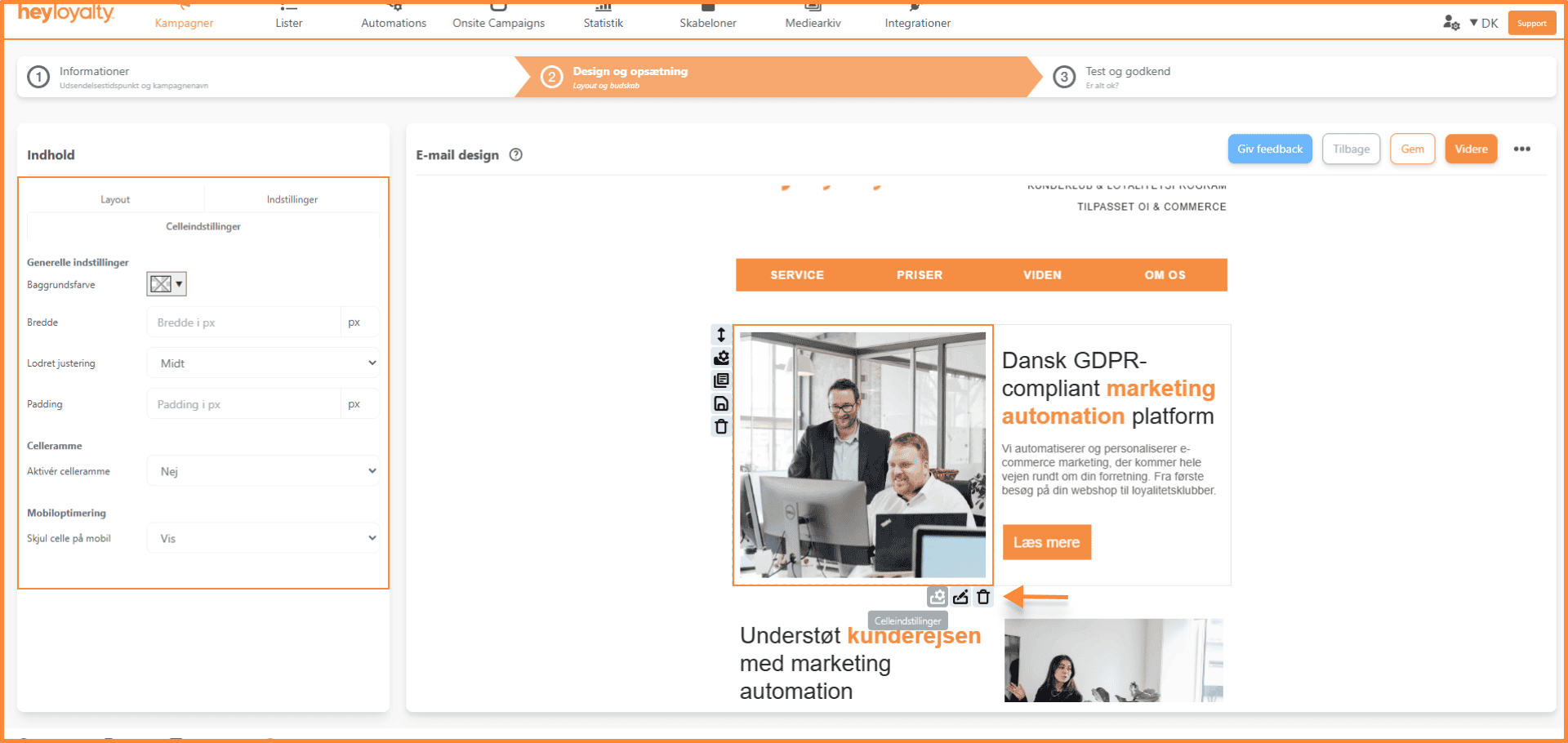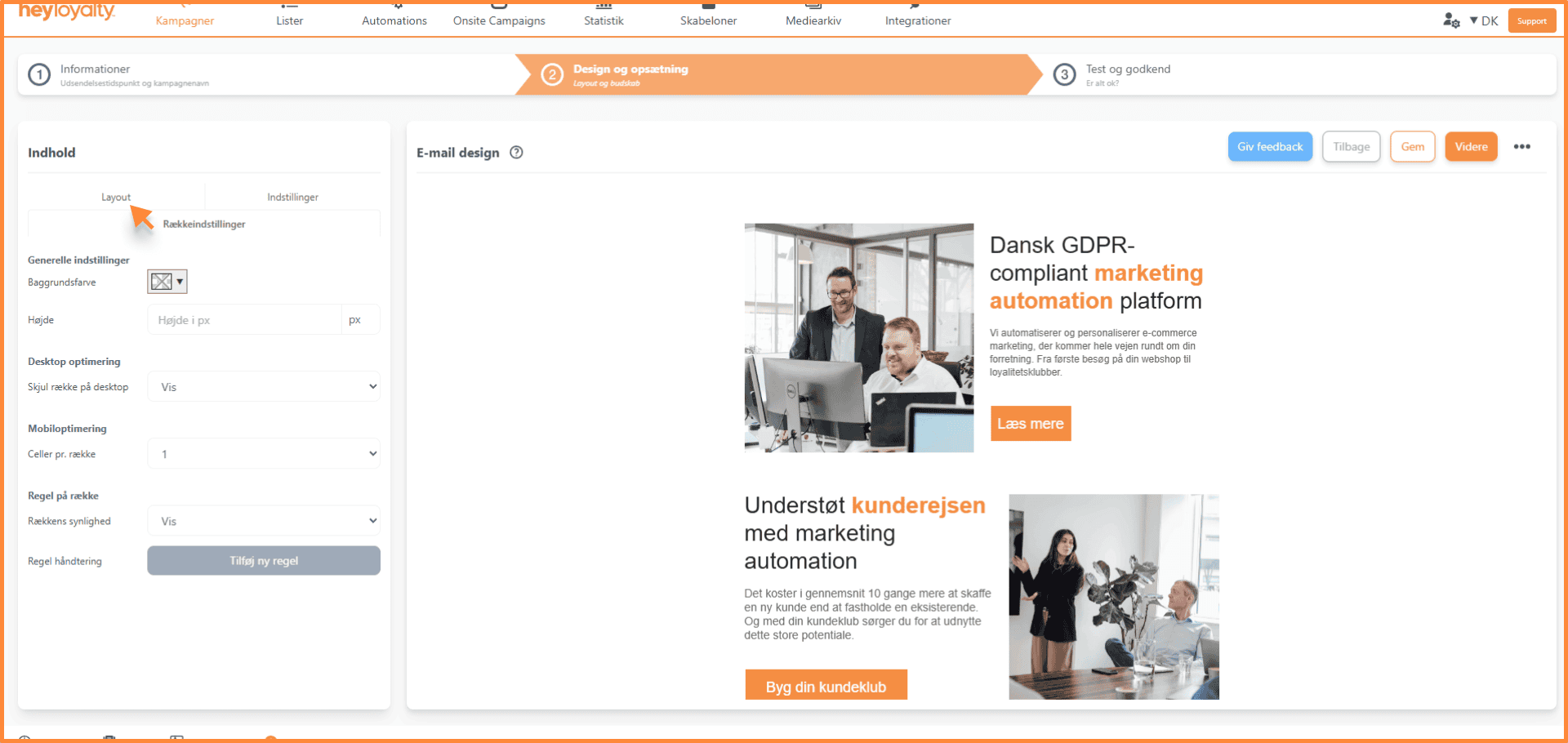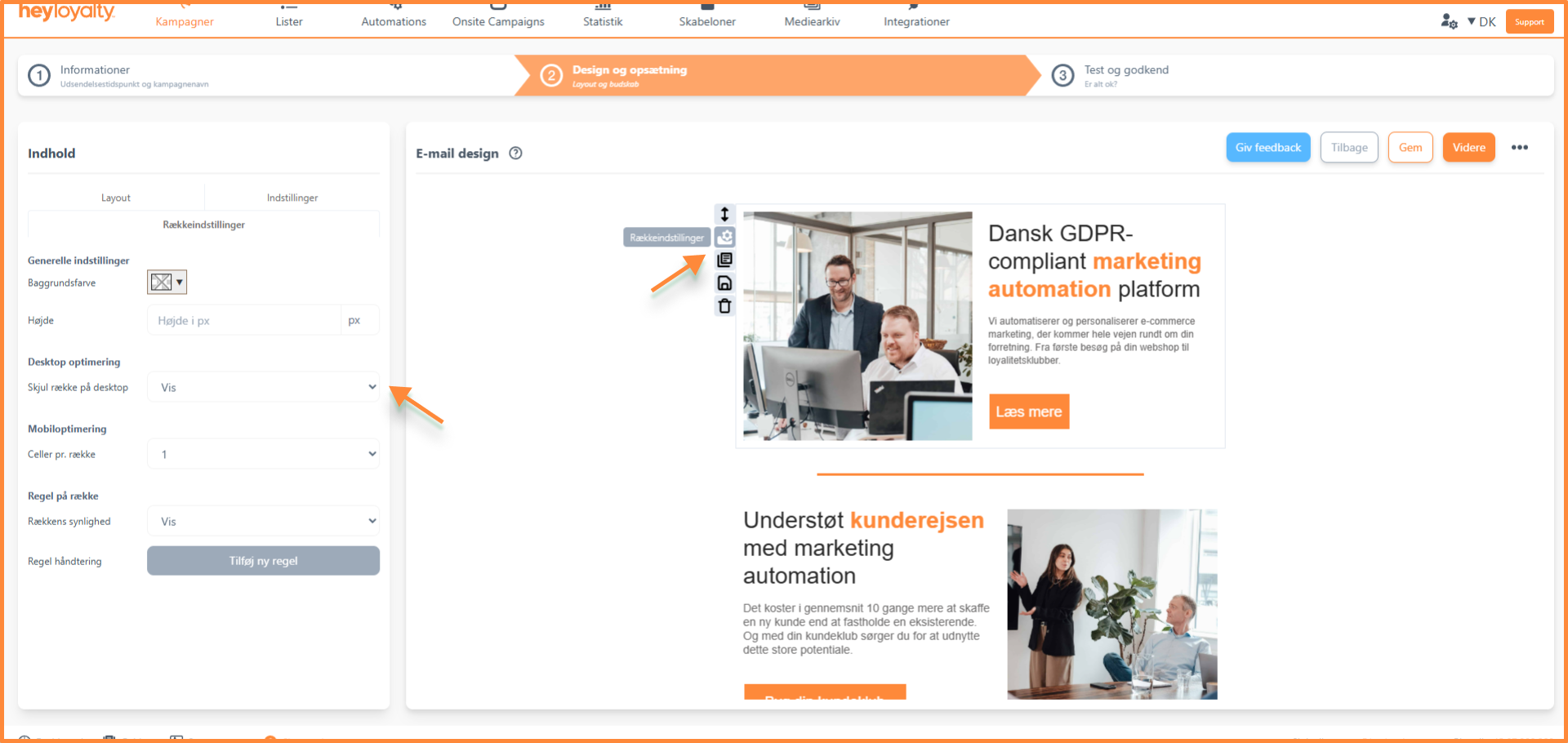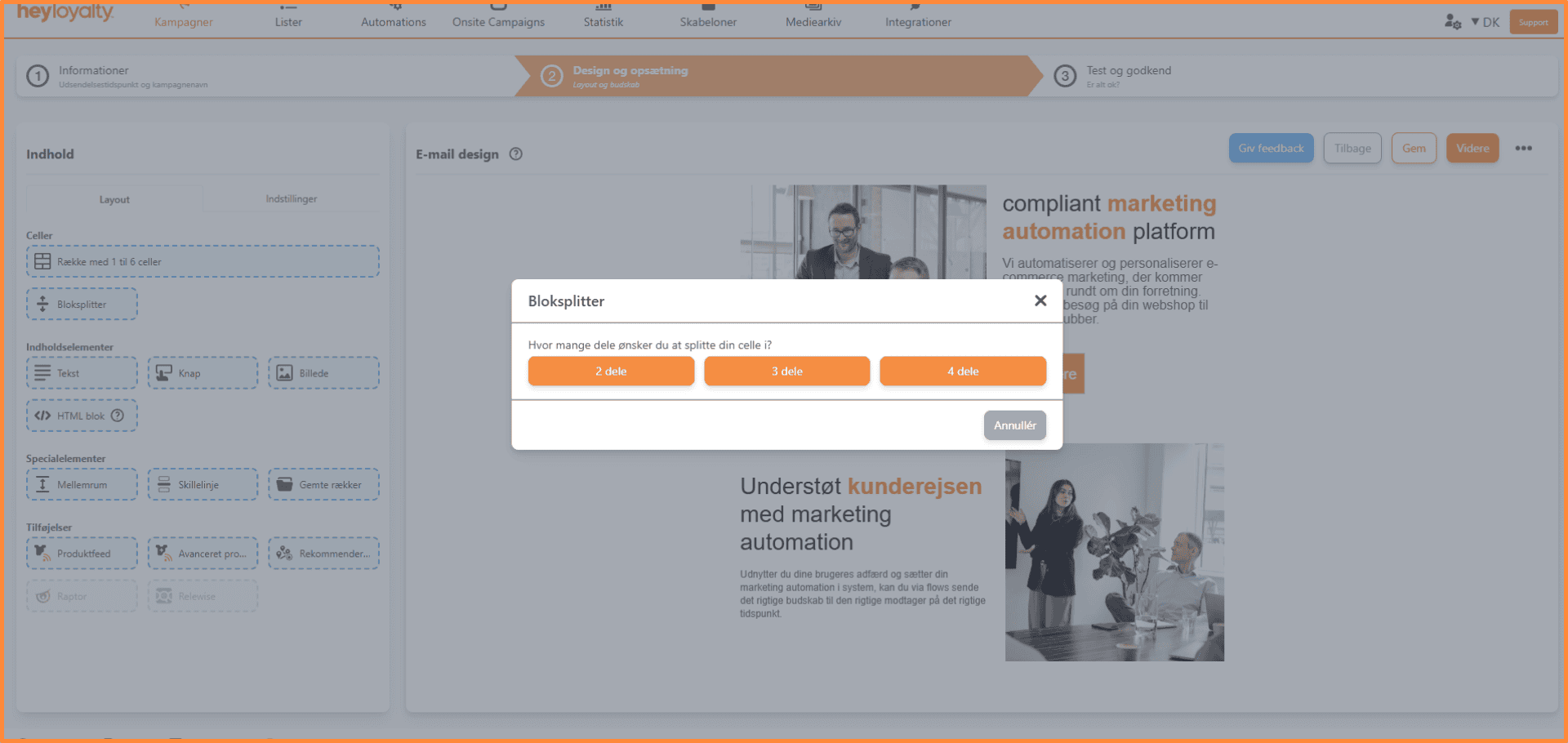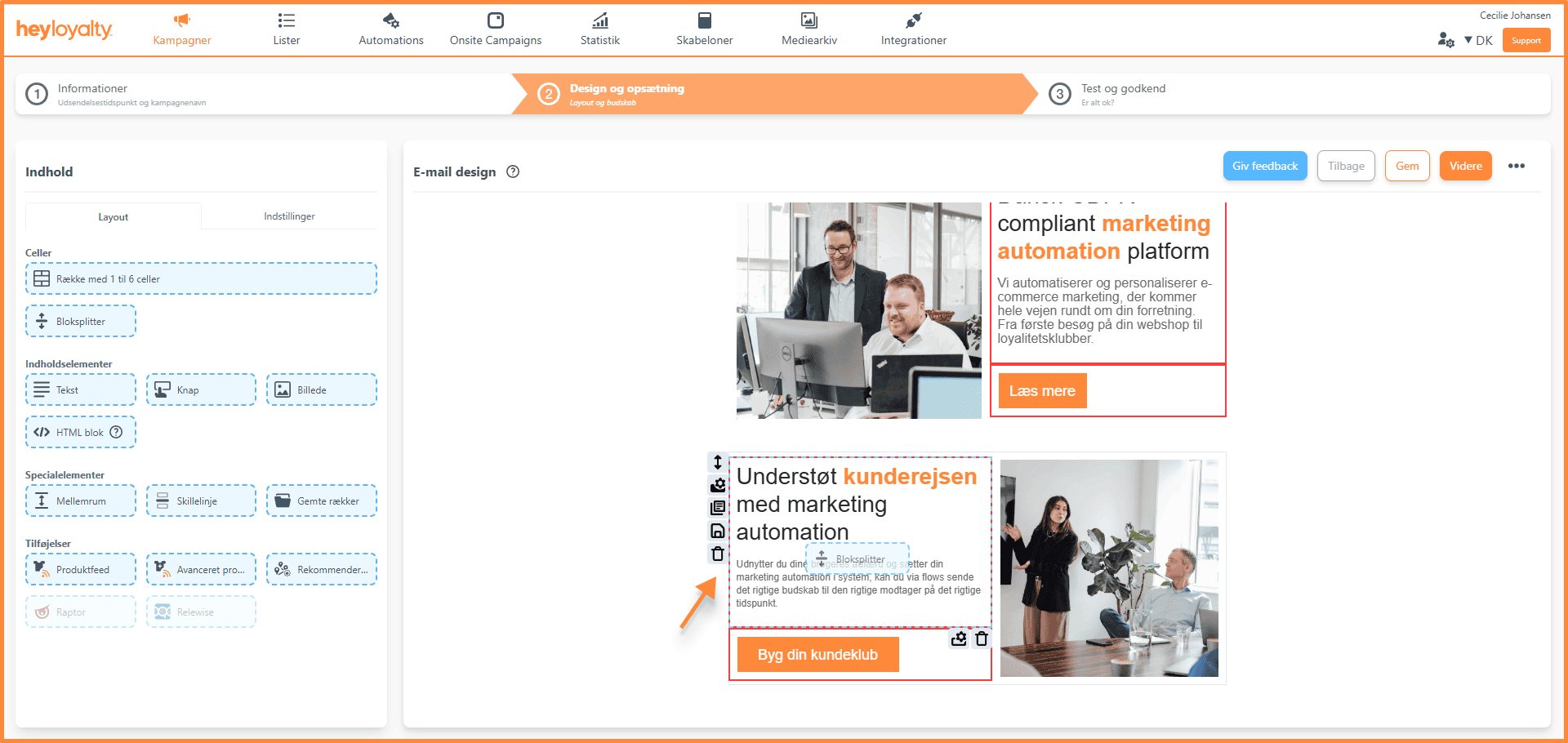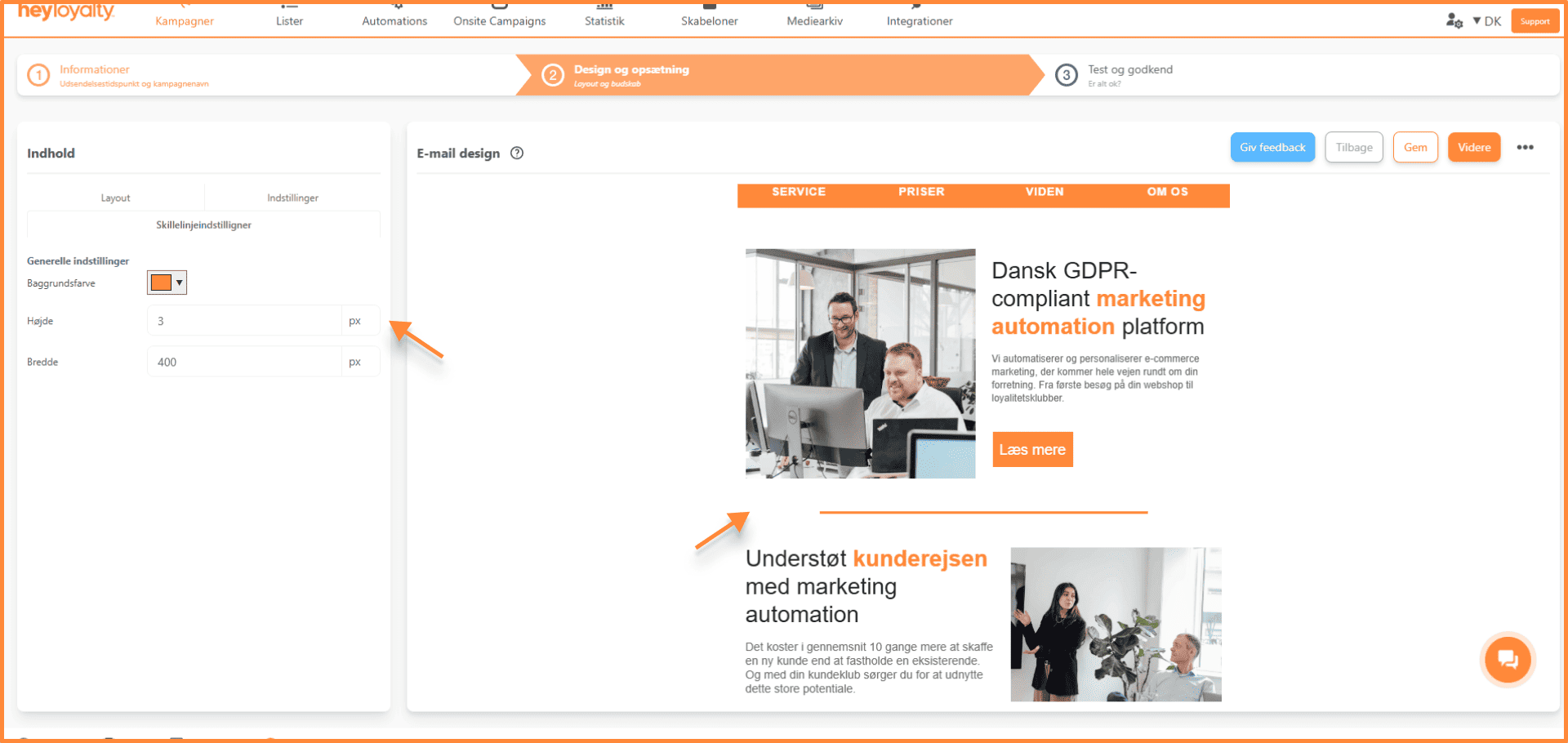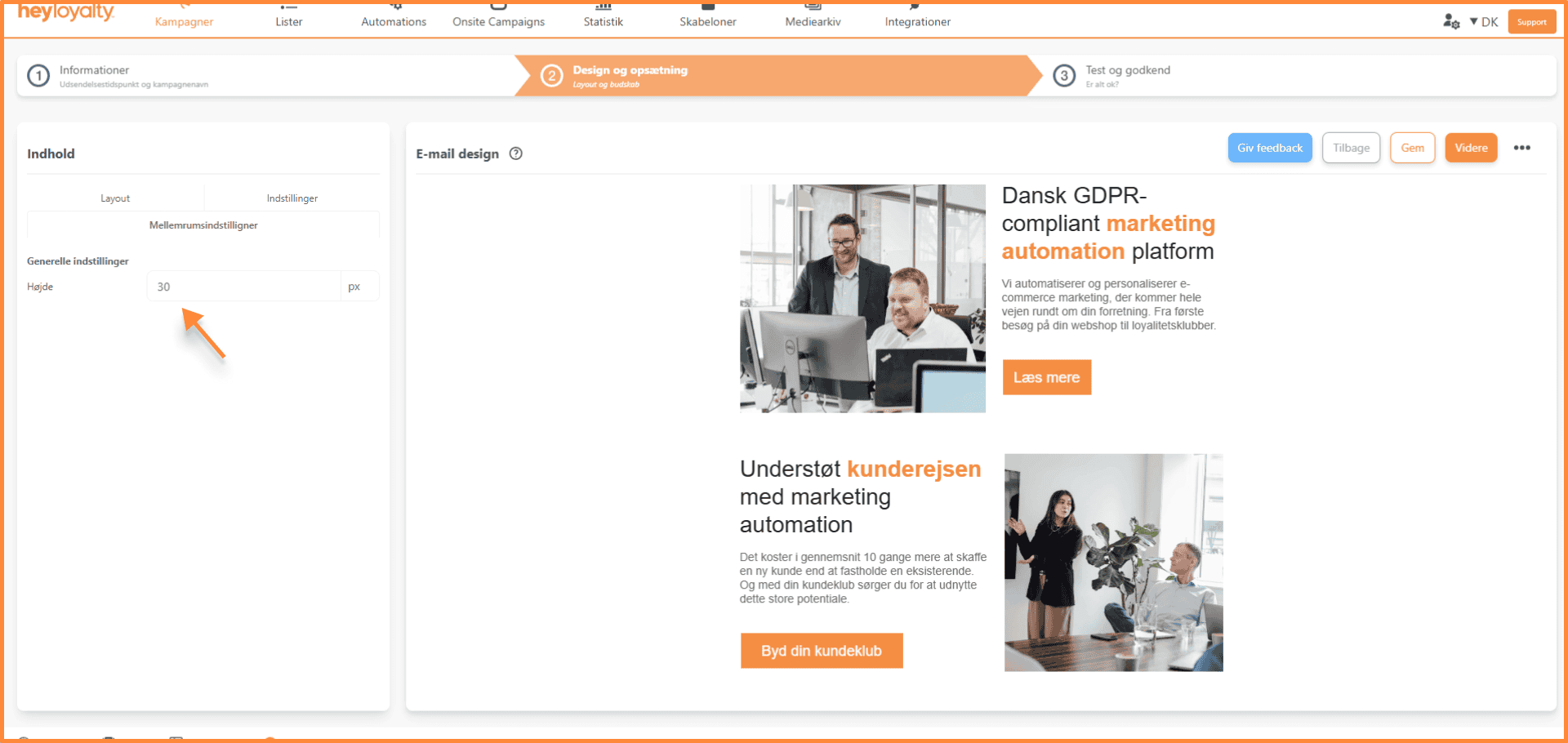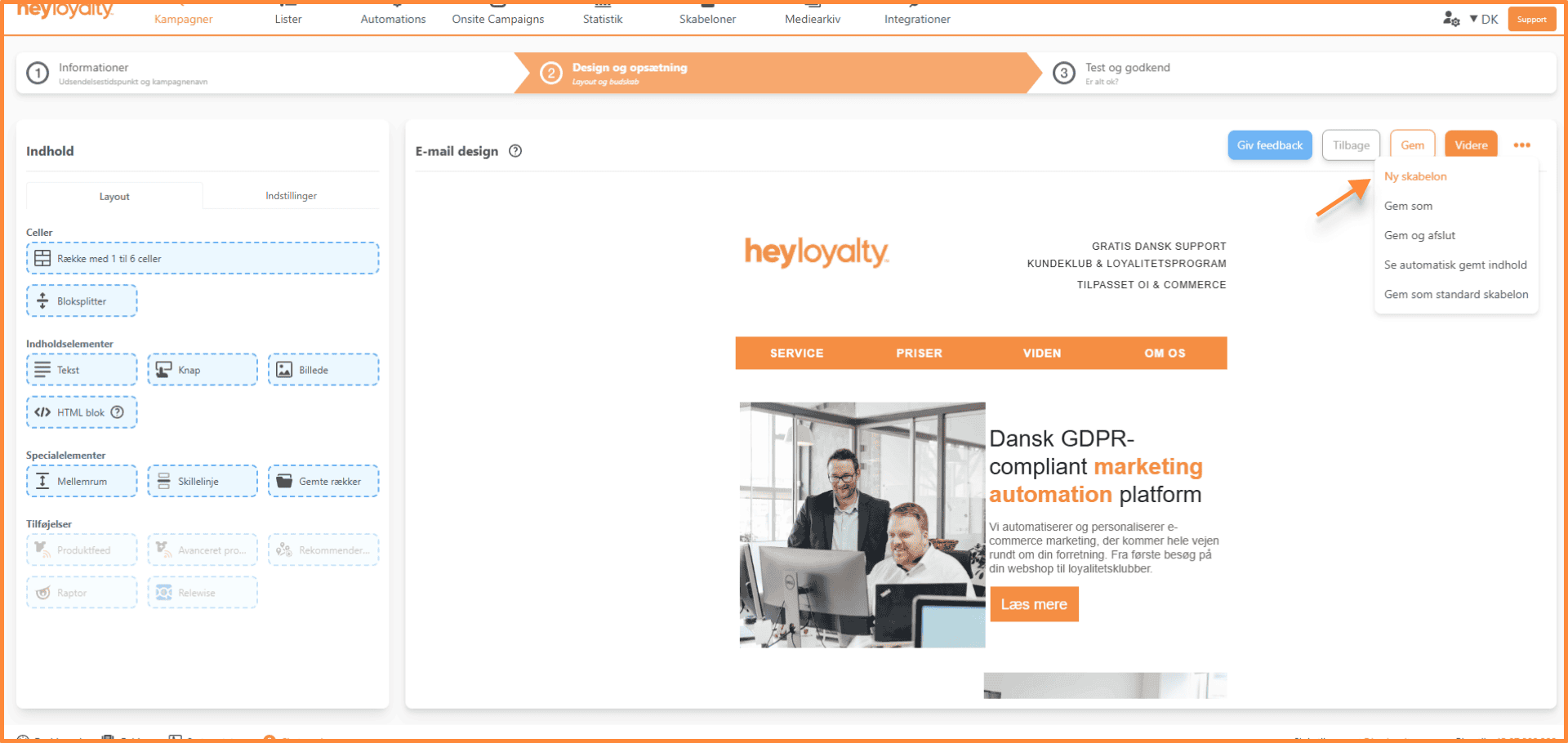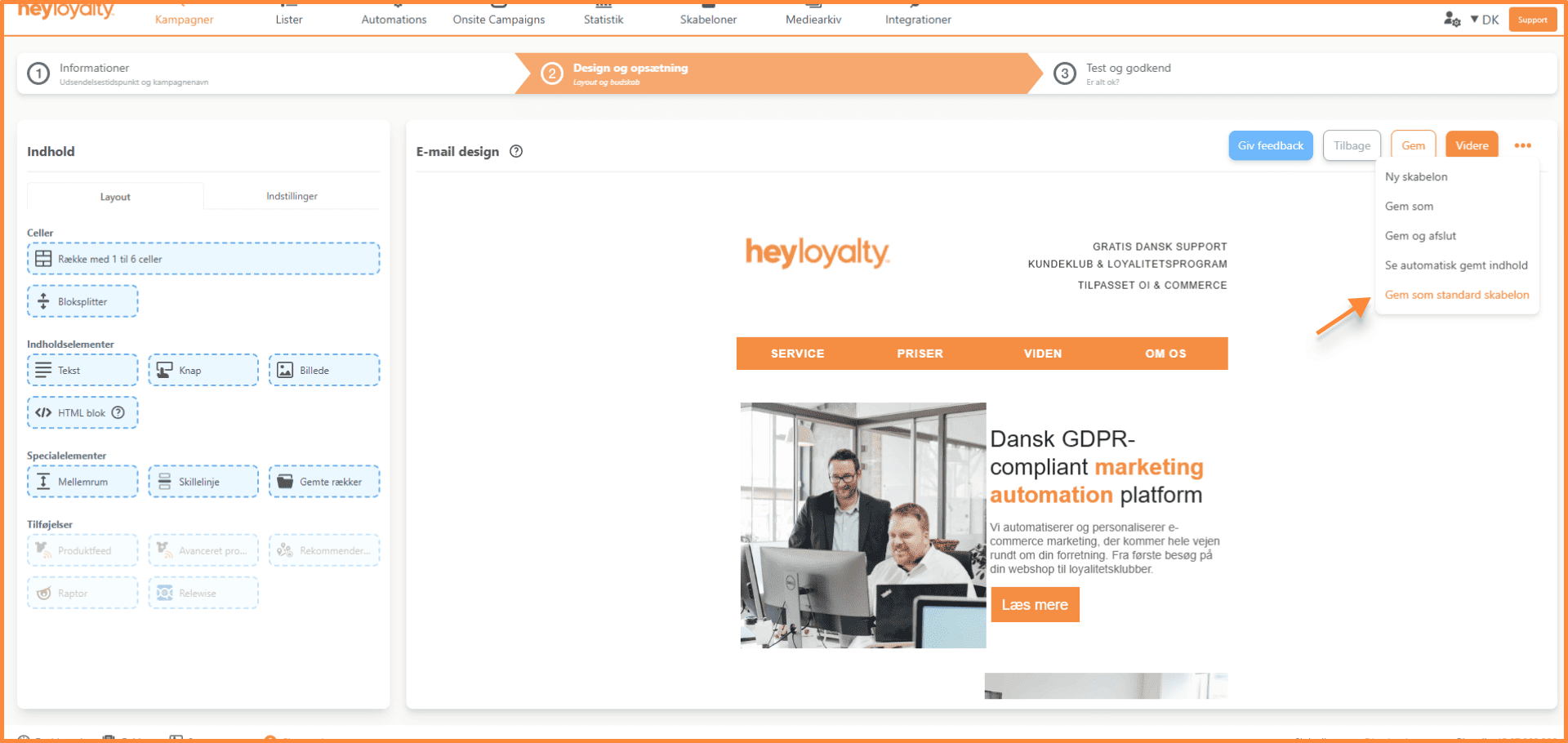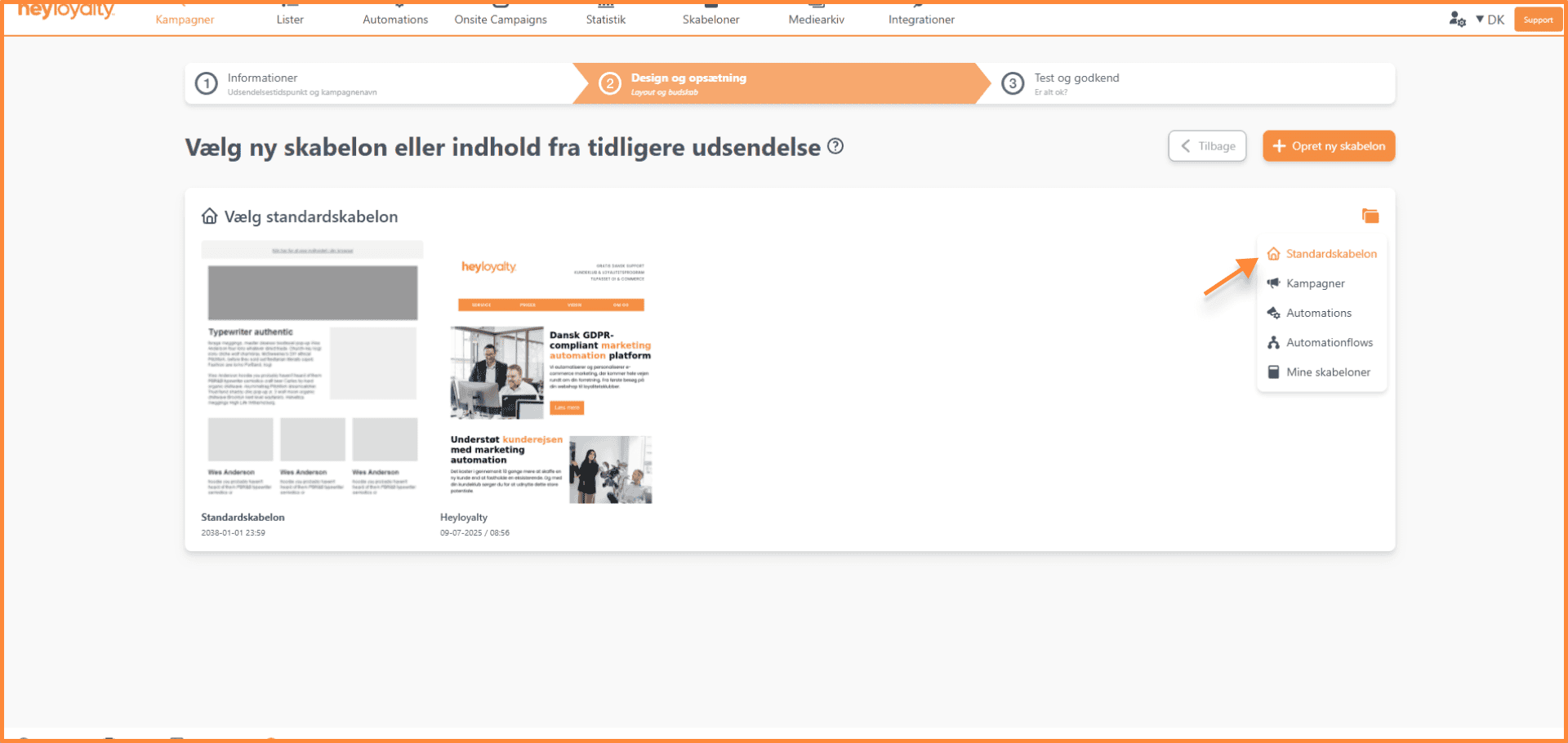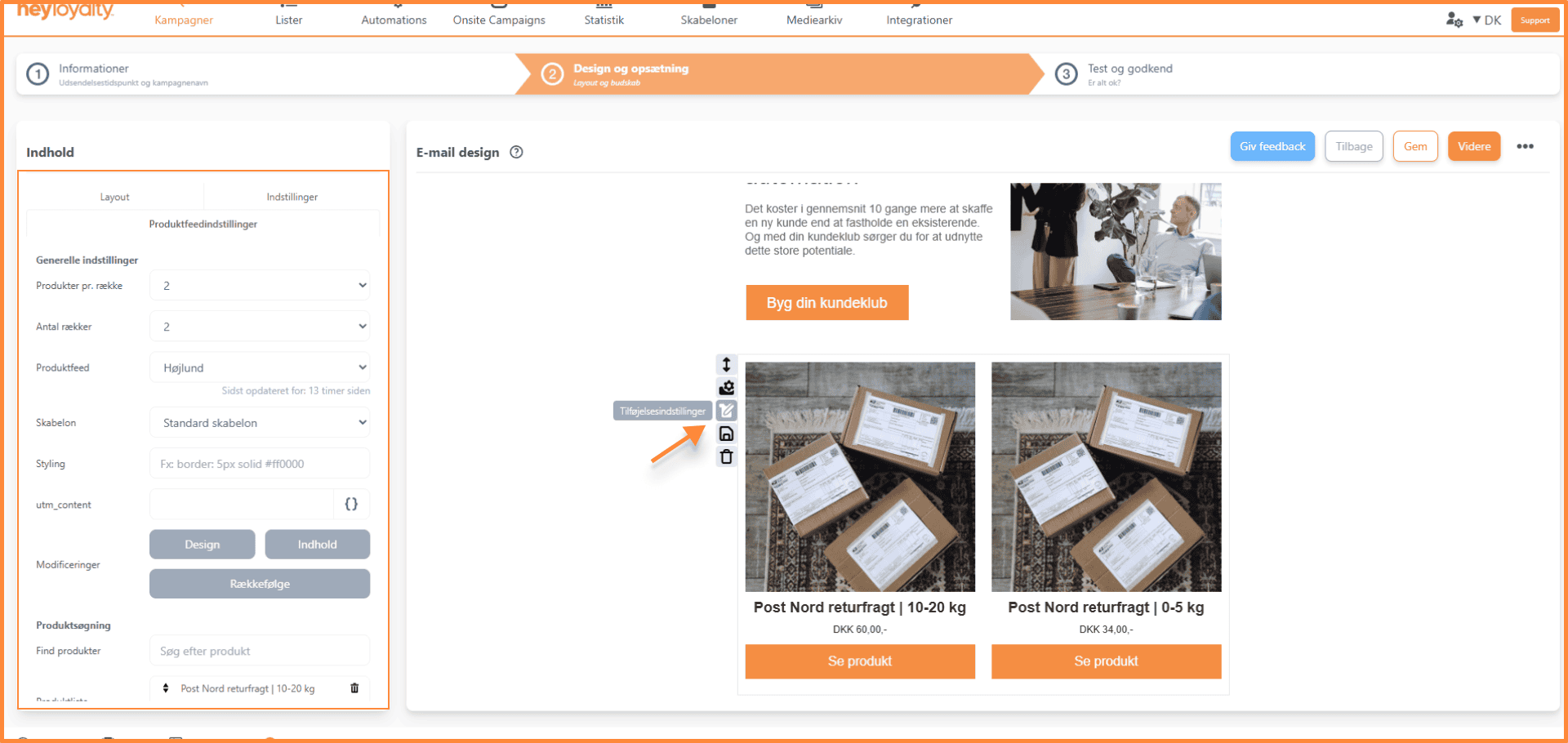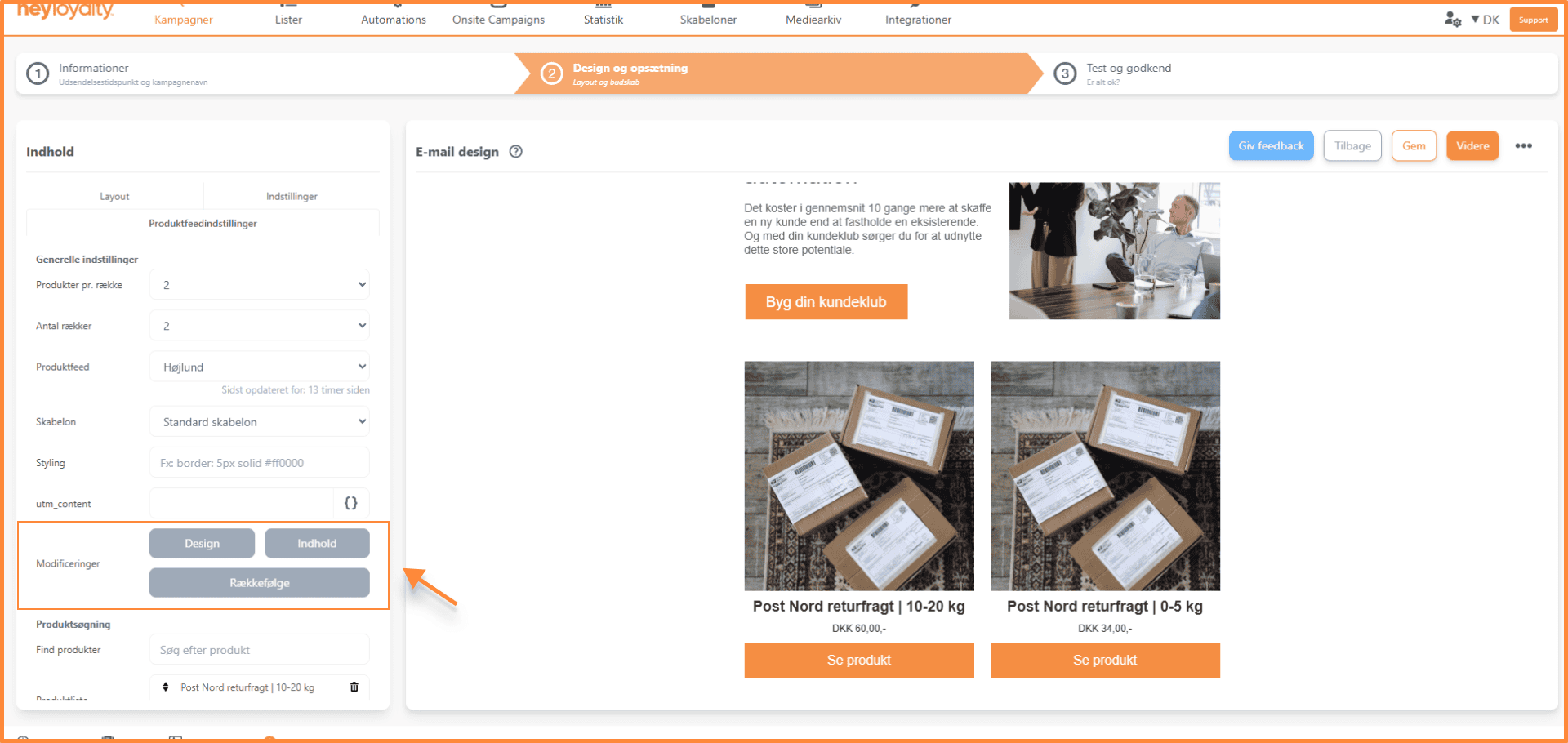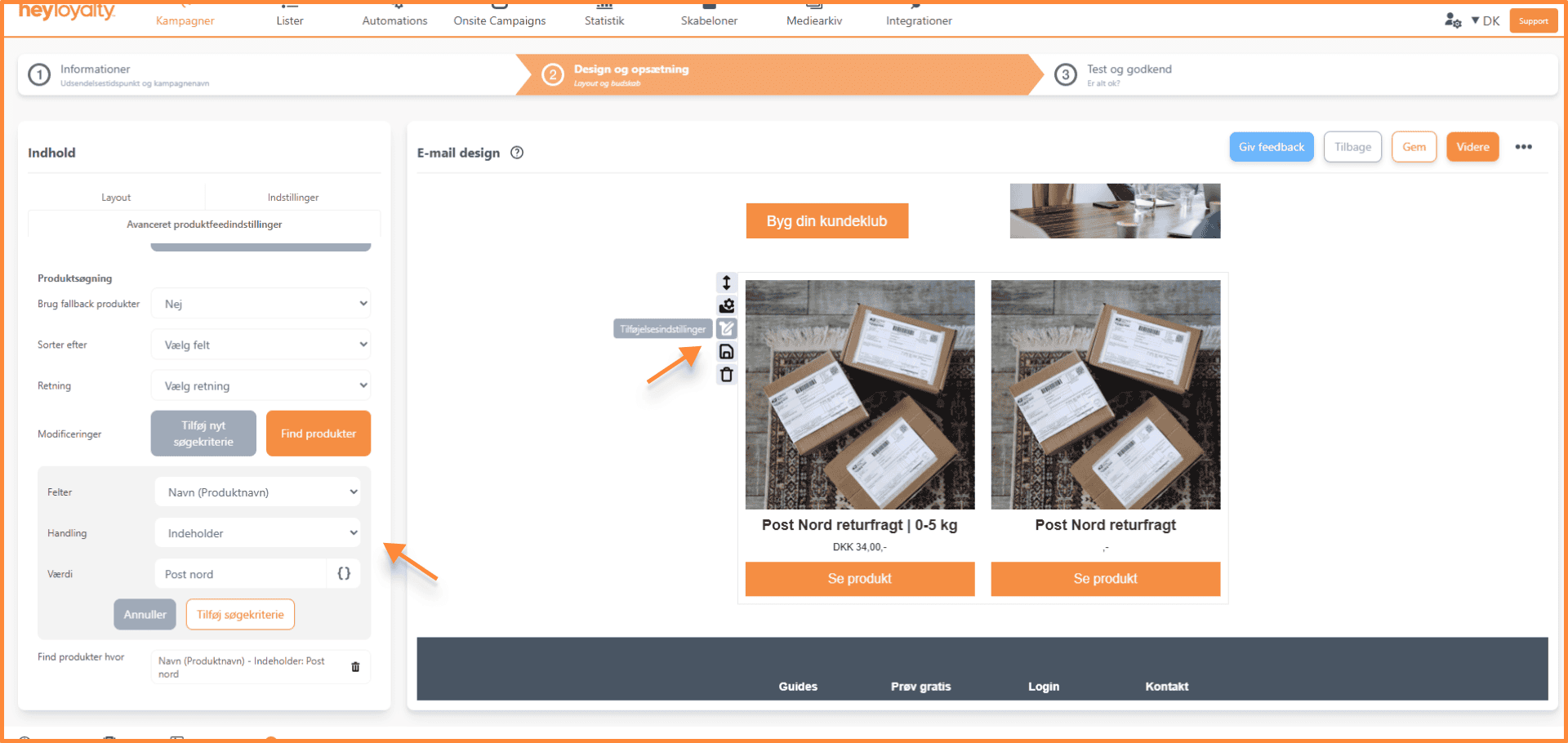Ny editor
Denne guide giver dig en introduktion til de ændringer, der er foretaget i den nye editor, samt en vejledning i, hvordan du bedst anvender både gamle og nye funktioner.
Gennemgang af ny Editor
Preheader
Preheaderen har fået ny placering under kampagner. Den er placeret i det første step sammen med emnelinje:
Preheaderen har også fået en ny placering i automationsflowet. Når du opretter en mail i et flow, kan du tilgå preheaderen ved at klikke på billedet af mailen. I venstre side åbnes en menu, hvor du kan indtaste din preheader.
Preheaderen fungerer som en kort, uddybende teaser, der giver modtageren et hurtigt indblik i indholdet af e-mailen. Den vises typisk under emnelinjen i modtagerens indbakke og kan være med til at øge åbningsraten.
I slutningen af feltet for preheaderen har du desuden nem adgang til at indsætte flettefelter, hvilket gør det muligt at personalisere teksten – f.eks. ved at tilføje modtagerens navn gennem et flettefelt.
Celler
I den nye editor er indholdsmenuen flyttet til venstre side af skærmen. For at tilføje indhold til din kampagne, skal du trække en cellerække ind i kampagnen, som førhen hed ”blok”. Når cellen er indsat, vælger du, hvor mange celler den skal opdeles i. Herefter kan du indsætte indholdselementer i de enkelte celler. I den gamle editor kunne man justere bredden på cellerne ved at trække i et håndtag. Disse håndtag er fjernet, men du kan stadig tilpasse bredden ved at anvende celleindstillinger, hvor du kan angive den ønskede bredde:
Række- og celleindstillinger
Fra editoren er der tilgang til at redigere i rækkeindstillinger og celleindstillinger.
Rækkeindstillinger
Du kan ændre indstillinger for en række ved at bruge menuen til venstre for rækken. Indstillingerne vil slå igennem på hele rækken.
I rækkemenuen kan du også duplikere rækken, gemme rækken eller slette den.
Indsættelse af indhold
Du kan altid tilføje nyt indhold til din kampagne. Dette gøres via fanen Layout. Hvis du befinder dig i indstillingerne for en række eller celle, har du altid adgang til Layout, hvor du finder alle indholdselementerne.
I den tidligere editor var det ikke muligt at skjule indhold på desktop – men det har vi ændret. I den nye editor har du nu fuld kontrol og kan selv vælge, om en række skal være synlig på desktop eller ej. Det gør du nemt under Rækkeindstillinger > Desktop-optimering.
Bloksplitter
Bloksplitterens funktionalitet er blevet udvidet i den nye editor. Du kan nu anvende bloksplitteren i celler, der har indhold. Når du trækker bloksplitteren ind over en celle, vises en popup, hvor du vælger, hvor mange blokke cellen skal opdeles i. Herefter kan du indsætte indhold i hver enkelt nye celle:
Bemærk: Du kan ikke indsætte en bloksplitter i en celle, der allerede er splittet. Cellen vil i så fald blive markeret med rød.
Skabelon
Ny skabelon
Funktionen Ny skabelon er nu placeret under de tre prikker (•••) i editoren.
Bemærk: Hvis du ønsker at bevare det indhold, du allerede har oprettet, anbefaler vi, at du gemmer det, før du vælger en ny skabelon. På den måde vil kun headeren og footeren blive udskiftet, hvis du vælger skabelonerne fra mapperne: Mine skabeloner eller Standardskabelon.
Vælger du derimod en skabelon fra mapperne: Kampagner eller Automationflows, vil alt eksisterende indhold blive overskrevet.
Produktfeed
Produktfeed
Når du opsætter dit produktfeed i den nye editor, vil du møde et nyt interface. Funktionaliteten er dog den samme som i den tidligere editor. Indstillingerne for produktfeedet findes i venstre side:
Nederst i produktfeed indstillingerne kan du:
- Vælge hvilke produkter, der skal vises.
- Sortere produkterne i ønsket rækkefølge.
- Fjerne produkter, du ikke vil anvende alligevel.
Hvis du vil ændre design eller indhold på de produkter, du har indsat i feedet, kan du anvende disse knapper:
Når du anvender knapperne, kan du indstille nedenstående:
- Brug Design-knappen (ved standard skabelon) for at tilpasse det visuelle udtryk.
- Hvis du bruger en custom skabelon, vil du se HTML-kode, som du kan redigere manuelt, under design.
- Under Indhold kan du ændre data som titel, pris osv.
- Hvis du vælger rækkefølge-knappen, får du en forhåndsvisning af dine produkter. Her vil du med drag and drop tilpasse rækkefølgen på produkterne.
Avanceret produktfeed
Avanceret produktfeed kan nu tilføjes som et indholdselement i din e-mailskabelon. Indstillingerne konfigureres på samme måde som for almindelige produktfeeds. For at hente produkter ind, skal du opsætte et eller flere søgekriterier – f.eks. produktkategori, prisniveau eller lignende. Når kriterierne er angivet, klikker du på “Tilføj søgekriterie” og derefter på “Find produkter”. Her er der et eksempel på et søgekriterie:
Klar til at bruge den nye editor
Du er nu klar til at opsætte dine kampagner og flows i den nye editor.
Når du er færdig med opsætningen af din e-mail, anbefaler vi, at du gemmer dit indhold og går videre til step 3, hvor du kan teste e-mailen og forberede den til udsendelse.